Configurer la connexion VPN sous Windows 10
Le serveur VPN est configuré et accessible depuis le réseau Internet, pour configurer le VPN sur Windows 10, ouvrir les paramètres et aller sur Réseau et Internet. Cliquer sur Configurer une nouvelle connexion 1.
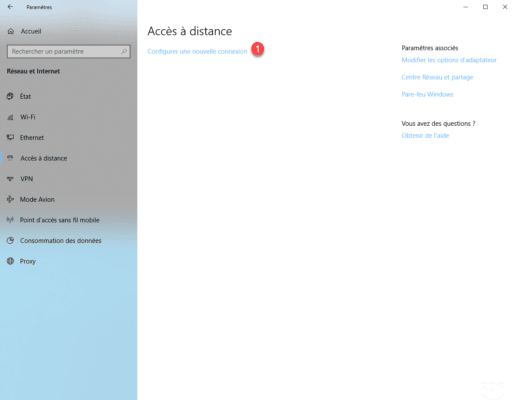
Choisir l’option de connexion : Connexion à votre espace de travail 1 et cliquer sur Suivant 2.
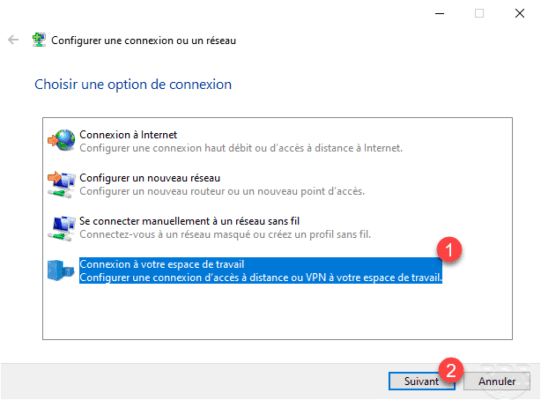
Cliquer sur Utiliser ma connexion Internet (VPN) 1.
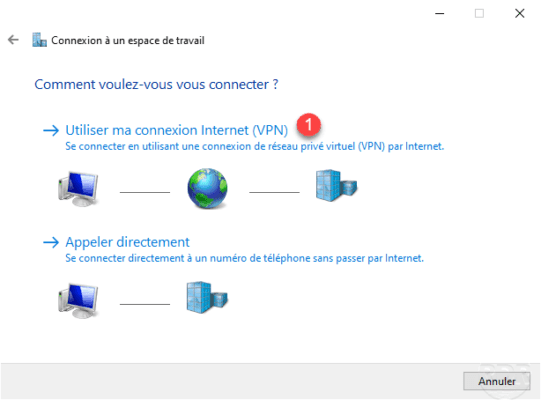
Entrer l’adresse IP ou le nom DNS 1 pour la connexion VPN, nommer la connexion 2 et cliquer sur Créer 3.
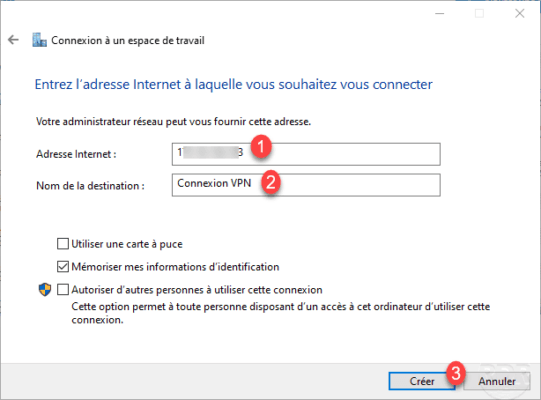
La connexion est ajoutée 1 dans la partie VPN 2.
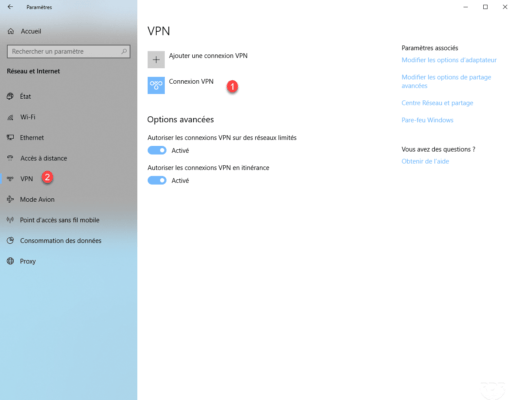
Cliquer sur la connexion 1 et cliquer sur Se connecter 2.
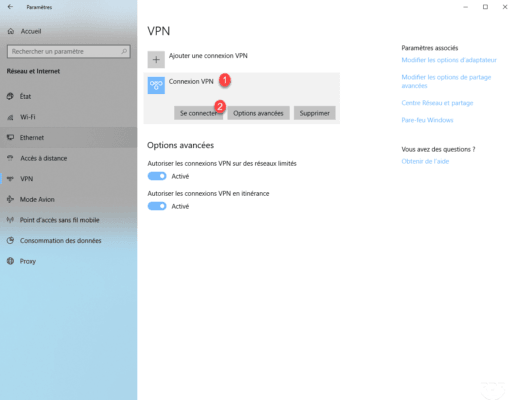
Entrer les identifiants d’un compte membre du groupe configuré dans la stratégie.
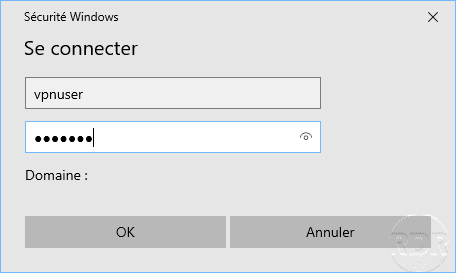
La connexion est établie.

La connexion au VPN est également disponible au niveau des cartes réseaux dans Windows.
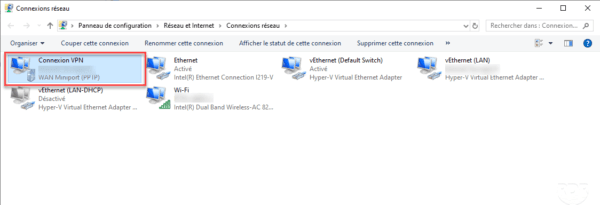
Un accès rapide est aussi disponible par la zone de notification en cliquant sur l’icône réseau.
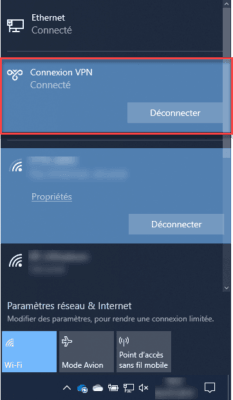
Sur le console gestion de l’accès distant, il est possible de suivre les clients connectés.
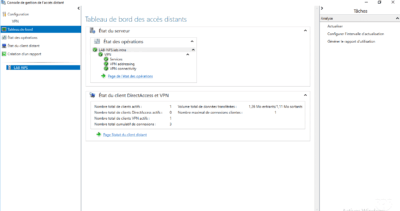
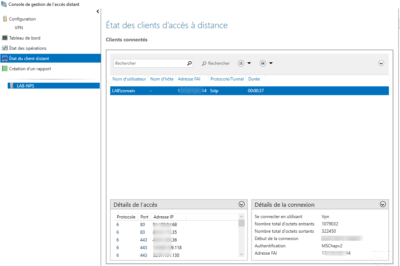
Si vous n’avez pas configuré de protocole EAP, il faut modifier les propriétés de la connexion VPN en passant par le panneau de configuration / Centre de Réseau et partage / Modifier les paramètres de la carte, faire un clic droit sur la carte réseau VPN et aller dans les Propriétés. Aller sur l’onglet Sécurité 1, choisir Autoriser ces protocoles 2 et cocher le ou les protocoles d’authentification 3 à utiliser puis valider en cliquant sur OK 4.
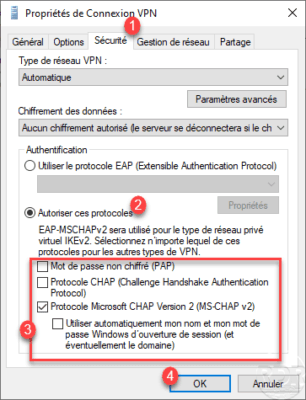
Sur la capture, on voit que le type de VPN est en automatique, lors de la connexion il va tester l’ensemble des types connus.